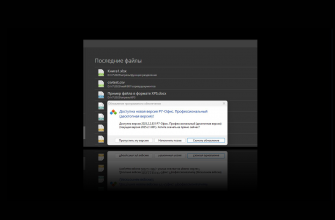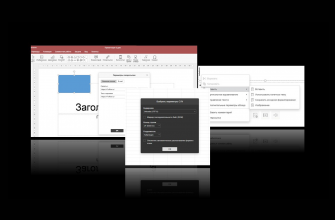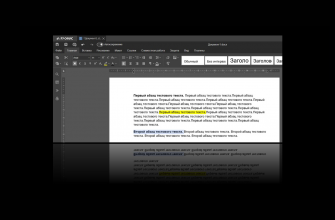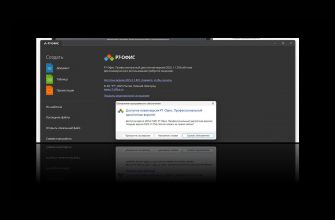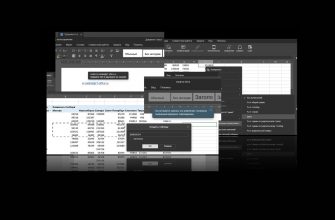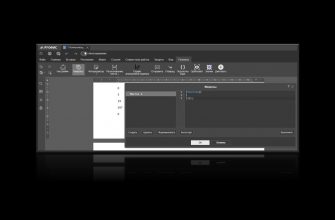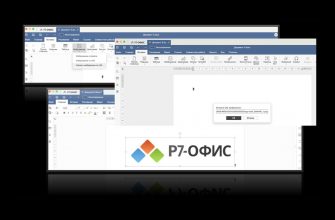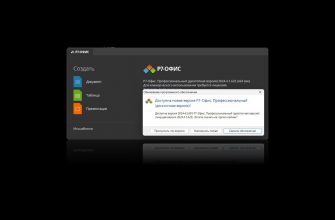Кто-то любит пустынные дороги и минималистичную обстановку помещений, кому-то комфортнее на шумной магистрали и в доме, который превращен в «полную чашу». С интерфейсами примерно также. В этом посте мы расскажем о настройке рабочей области, которая одним поможет убрать лишние быстрые кнопки, а другим, – наоборот, отобразить все.
Кастомизация интерфейса
Минутка экскурса в историю интерфейсов на один абзац. В конце прошлого века еще существовало разделение на текстовые редакторы, которые позволяли сделать простейшие операции с текстом, и текстовые процессоры, которые дополнительно позволяли работать с изображениями, таблицами и т.п. Потом простоты ради всё назвали редакторами, а часть функций спрятали в глубинах меню, так, чтобы их нашли только продвинутые пользователи. На виду оставались лишь самые востребованные опции. На новом витке развития компьютерная грамотность пользователей серьезно повысилась, скилы были прокачаны. Верхняя панель инструментов наполнилась кнопками и подменю, стали задействовать правую и левую сторону экрана, располагая там дополнительные панели настроек и инструментов.
Если посмотреть на любой редактор из пакета «Р7-Офис», вы увидите, что наши разработчики задействовали все четыре «стороны света»: верхнюю панель инструментов, где расположены функции и инструменты, нижнюю строку состояния, где можно обнаружить статистику и другие полезные опции, левую панель (поиск, комментарии, заголовки, ограничения редактирования), правую панель (параметры различных объектов и фигур).
Уже весной с выходом обновления 7.3 появилась возможность скрывать боковые панели. Она порадовала всех, кто хочет максимально облегчить интерфейс или организовать пространство экрана под себя. Продолжением этой инициативы стала новая возможность настройки быстрых кнопок в обновлении десктопных редакторов до версии 7.4.
Пять кнопок из пяти
Рассмотрим рабочую область. Она расположена в левом верхнем углу. Включает пять кнопок: «Сохранить», «Печать», «Быстрая печать», «Отменить», «Повторить». Каждую из них можно отключить. И причины для этого могут быть не только эстетические, но и практические.
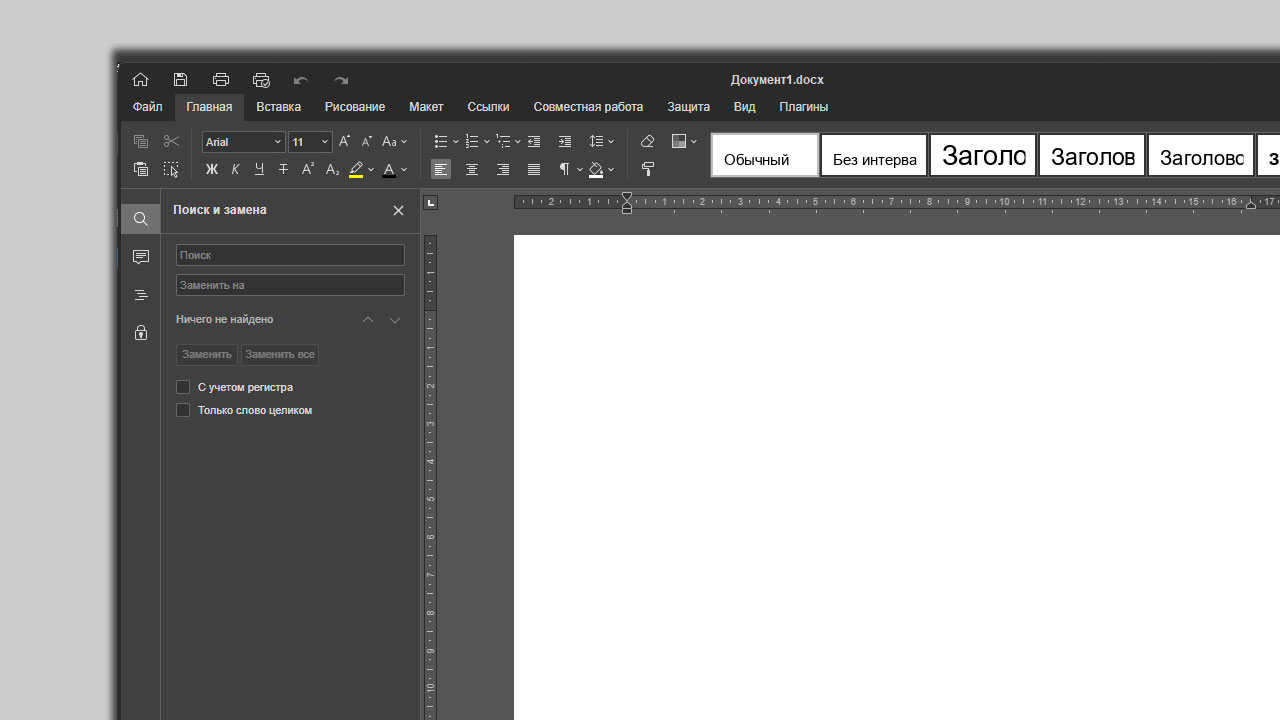
Например, у вас только один принтер и вам достаточно кнопки «Быстрая печать», вторую отключаем. Или, наоборот, вы всегда что-то настраиваете при выводе документа, и вам не хотелось бы случайно отправить файл на принтер по умолчанию, тогда убираем с панели кнопку «Быстрая печать».
Пользователи часто отменяют последнее действие, но тех, у кого востребована возможность повтора ввода, не так много. И зачем тогда нам эта кнопка?
Как управлять добавлением и удалением кнопок. Заходим в меню «Файл», находим «Дополнительные параметры», раздел «Рабочая область». Видим несколько чек-боксов напротив опций. Сначала направляющие и использование Alt для навигации, а потом наши пять кнопок.
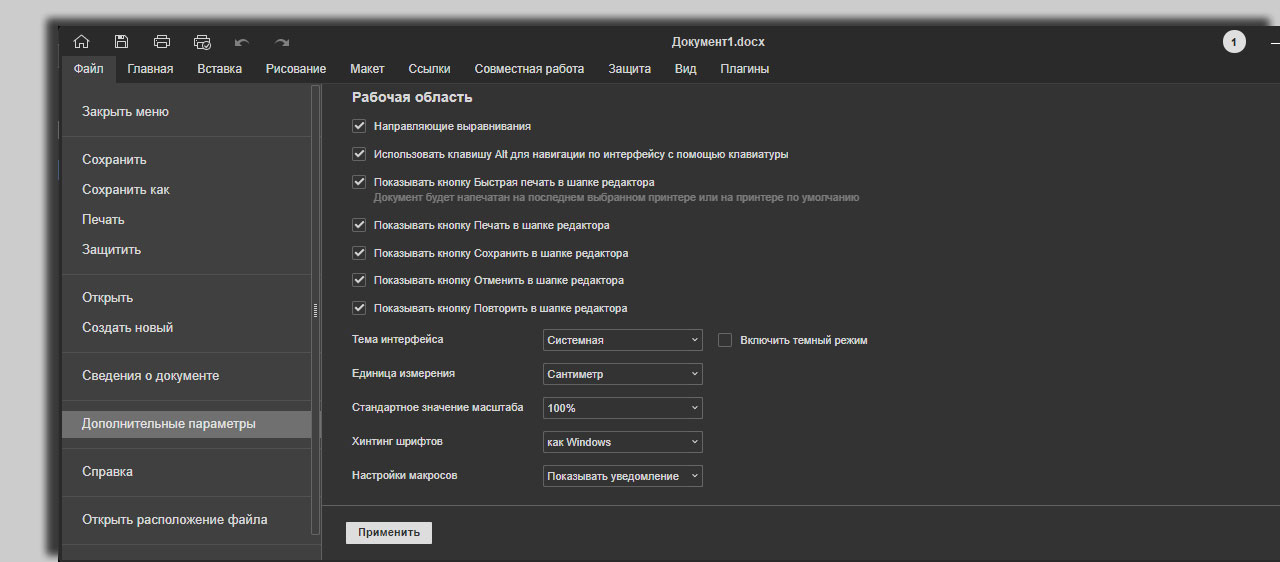
Ставьте галочки, где это нужно, и не забудьте нажать на кнопку «Применить». Дело сделано. Удобного вам интерфейса!
Хотите узнать о других обновленных функциях, ставших доступными с выходом обновления «Р7-Офис» — прочитайте наши посты:
- Список 80 левела: пошаговая инструкция по настройке списка по ГОСТу
- Мишень или звезда: визуализируй данные на лепестковой диаграмме
Пробуете ли вы все новинки или ограничиваетесь необходимыми по работе функциями? Используете ли нашу базу знаний с инструкциями? О чем еще вам хотелось бы почитать? Пишите удобным для вас способом в VK или в Telegram, а также оставляйте комментарии ниже. Всё прочтем и ответим!